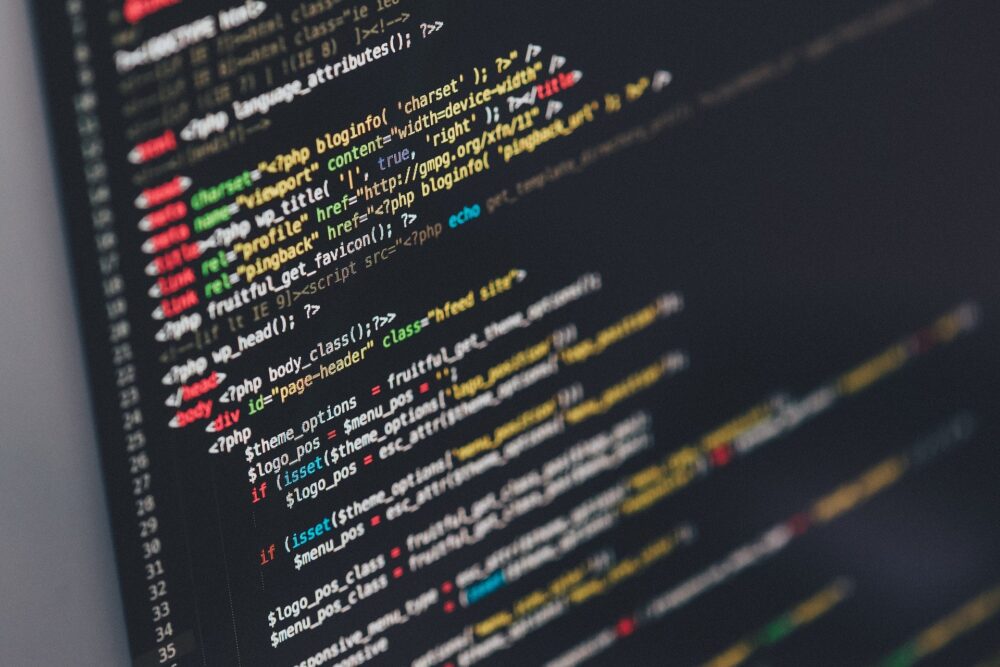「大切な情報の入ったパソコンを使ってる」
「情報漏洩って怖いけど対策にはお金がけかるんでしょ?」

✔︎この記事の内容
- パソコン画面のロック方法(win mac)
- すぐにできる覗き見防止方法のまとめ
大切な情報の入ったパソコン。外部からの不正なアクセスも心配ですが、画面の覗き見も情報漏洩の原因として無視はできません。
画面の覗き見対策は簡単で大きな費用もかけずにできることなので、情報セキュリティ対策として最初に取り掛かるべきです。
この記事では簡単にできる画面ロックと、覗き見防止シートを使った対策方法を紹介します。
パソコン画面の覗き見防止方法2つ
簡単にできる覗き見の防止方法は2つ。
✔︎覗き見防止方法2つ
- 離席時の画面ロック
- のぞき見防止シート
それぞれ紹介していきます。
1.離席時の画面ロック

もっとも簡単、というより絶対やっておきたい方法が離席時のパソコンをロック(ログアウト)すること。
パソコンで作業をしていてちょっと一息休憩へ。こんな時にパソコンを開いたままの人が意外と多いです。
たとえ社内でも見られたらマズい情報もあるはず。離席時の画面ロックは必須です。
離席時の簡単なスクリーンロック方法は2つあります。
✔︎画面ロック方法2つ
- 画面を閉じる(ノートパソコン)
- ショートカットキーでログオフ
頻繁に開け閉めするとヒンジもへたってくるので抵抗ある人もいるはず。
おすすめはショートカットキーでログオフする方法。
✔︎ショートカットでログオフ
- 一瞬でログオフ
- 開け閉めしない。ヒンジの寿命がへらない
- デスクトップでもできる
→ショートカットキーがおすすめ
ノートパソコンの場合、パソコンは開いたままログオフした状態になります。
席に戻ったらチャチャっとpassword一発(または指紋認証など)で作業再開可能。
✔︎ログオフのショートカット
- windows・・・win+L
- Mac・・・⌘+shift+Q
再開するときは、適当なキーを押すか、タッチパッドを操作すればログイン画面に戻ります。

2.覗き見防止フィルム

離席時にPCをロックするのは当たり前として、問題は作業中の覗き見。
集中して作業している後ろからこっそり覗かれたら気がつけないかもしれません。
そんなときに便利なアイテムが覗き見防止フィルム。
✔︎覗き見防止フィルム
- 横から覗くと画面が見えにくくなる
- 脱着可能なタイプが主流
- 2000〜3000円程度
→手軽に画面が隠せて費用対効果高め
脱着タイプはマグネットをあらかじめPC側に貼り付けておくことでワンタッチ化。
取り外しの必要ない場合は、画面に貼り付けるタイプもあります。
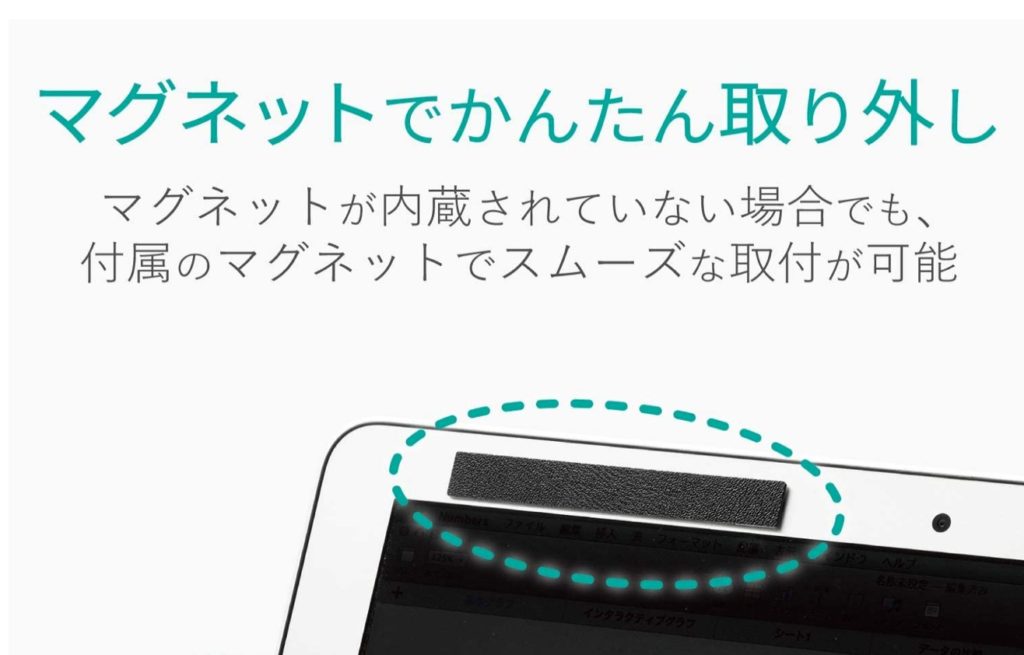
(出典:amazon)
あとがき【セキュリティ意識は信頼感に直結】
以上、簡単今すぐできる情報セキュリティ対策についてでした。
セキュリティなんて大げさに言ってますが、実際情報漏洩の多くは覗き見から起こっているらしいので馬鹿にならないです。
カフェや新幹線でパソコン作業する人が多いですが、無防備な人って結構多いですよね。
ジロジロと見たりはしませんが、自分が仕事を頼むならしっかりと管理してほしいと思います。
そんな思いから記事を書いてみました。ご参考ください。